Categoria Categoria Template
Cos'è un modello di categoria?
Creazione
Per creare un modello di categoria, vai all'angolo in alto a destra della sezione Modelli e utilizza il menu a discesa “Aggiungi Template†e fai clic sull'opzione Categoria.
Dopo aver selezionato il modello di categoria, ti verrà richiesto di selezionare un account eBay dall'elenco di tutti gli account collegati all'app. Questo account verrà assegnato al modello di categoria creato. Le categorie rispetto all'account optato verranno visualizzate nelle categorie da cui è possibile assegnarle.
Modifica
- Fare clic sulla scheda Categoria (disponibile nella prima posizione da sinistra dello schermo).
- Trova il modello che deve essere modificato (utilizzare filtri per accelerare il processo).
- Una volta ottenuto il modello che deve essere modificato fare clic sul menu kebab per il rispettivo modello e selezionare Modifica.
Azioni
Quando si fa clic sul pulsante “Actionsâ€, viene visualizzato un menu a discesa, che consente di svolgere una particolare attività o funzione all'interno dell'applicazione durante la creazione / modifica di un Template.
Creare modello duplicato
Questo pulsante consente di duplicare il modello corrente all'interno dell'applicazione. Selezionando questa opzione, l'applicazione creerà un nuovo modello con lo stesso layout, struttura e dettagli del modello originale, che è possibile modificare o personalizzare.
Salva a tutti i profili
È possibile utilizzare questo pulsante per salvare il modello corrente su tutti i profili dell'applicazione. Selezionando questa opzione si applicherà il modello corrente a ciascun profilo.
Salvare nel profilo specificato
L'applicazione ti chiederà di scegliere il profilo a cui vuoi salvare il modello.

Categoria primaria Mappatura
L'app elenca tutte le categorie disponibili che il mercato offre all'account eBay collegato scelto. L'ultimo livello di categoria assegnato verrà impostato come nome del modello. È possibile utilizzare la barra di ricerca per inserire una categoria desiderata per il modello.
eBay ti consente di assegnare categorie fino a 6 livelli per essere molto specifici sulla tua categoria di prodotti a seconda della categoria youâ€TMve optato per.
Migliore offerta

Attributo richiesto
Puoi sempre aggiungere altri attributi ai tuoi prodotti una volta che youâ€TMve assegnato loro una categoria primaria a loro. Ogni categoria offre alcuni attributi richiesti. Fare clic su Aggiorna attributo eBay, se trova qualsiasi attributo richiesto mancante.
Attributo opzionale
eBay offre di aggiungere alcuni attributi opzionali in ogni categoria. Fare clic sul pulsante Aggiungi attributo. Questi devono essere considerati come specifiche articolo e specificati con la massima cura.
Attributi personalizzati
Nel caso in cui tu donâ€TMt trovi l'attributo desiderato, l'app consente di aggiungere un attributo personalizzato alla categoria selezionata. Fare clic sul pulsante Aggiungi attributo. Questi devono essere considerati come specifiche articolo e specificati con la massima cura.
Condizione prodotto
Il venditore può scegliere una delle seguenti opzioni dal menu a discesa per raccontare le sue condizioni del prodotto. È possibile selezionare tra Nuovo o usato come condizione del prodotto. Inoltre, l'app ti consente di aggiungere una descrizione per il tuo prodotto descrivendone le condizioni.

Nota:Se i prodotti richiedono le sue condizioni menzionate su eBay, è necessario fornire i suoi dettagli in quanto è un campo obbligatorio su eBay.
Impostazioni immagine di variazione
Se si desidera modificare le immagini in base alla variazione, selezionare l'attributo rotazione dell'immagine. Spuntare la casella di controllo necessaria per le immagini di variazione. Poiché eBay ha un criterio che consente la singola variazione per le inserzioni, è possibile selezionare qualsiasi casella di controllo.
Categoria secondaria Mappatura
È inoltre possibile eseguire Mappatura di categoria secondaria, l'elenco in due categorie aumenta le probabilità che il tuo articolo entri davanti a un acquirente interessato.
Clicca su“Abilita categoria secondaria,â€come mostrato di seguito. L'app consente di eseguire fino a 6 livelli di mappatura della categoria secondaria.
- Cerca le categorie eBay sotto l'icona di ricerca Categoria.
- Tutte le categorie eBay disponibili sono elencate per assegnare ai tuoi prodotti.
- Una volta fatto, salvare il modello.

Nota:È obbligatorio aggiungere una categoria secondaria per i tuoi prodotti se l'opzione è abilitata. Inoltre, eBay addebita una tassa per creare la categoria secondaria.
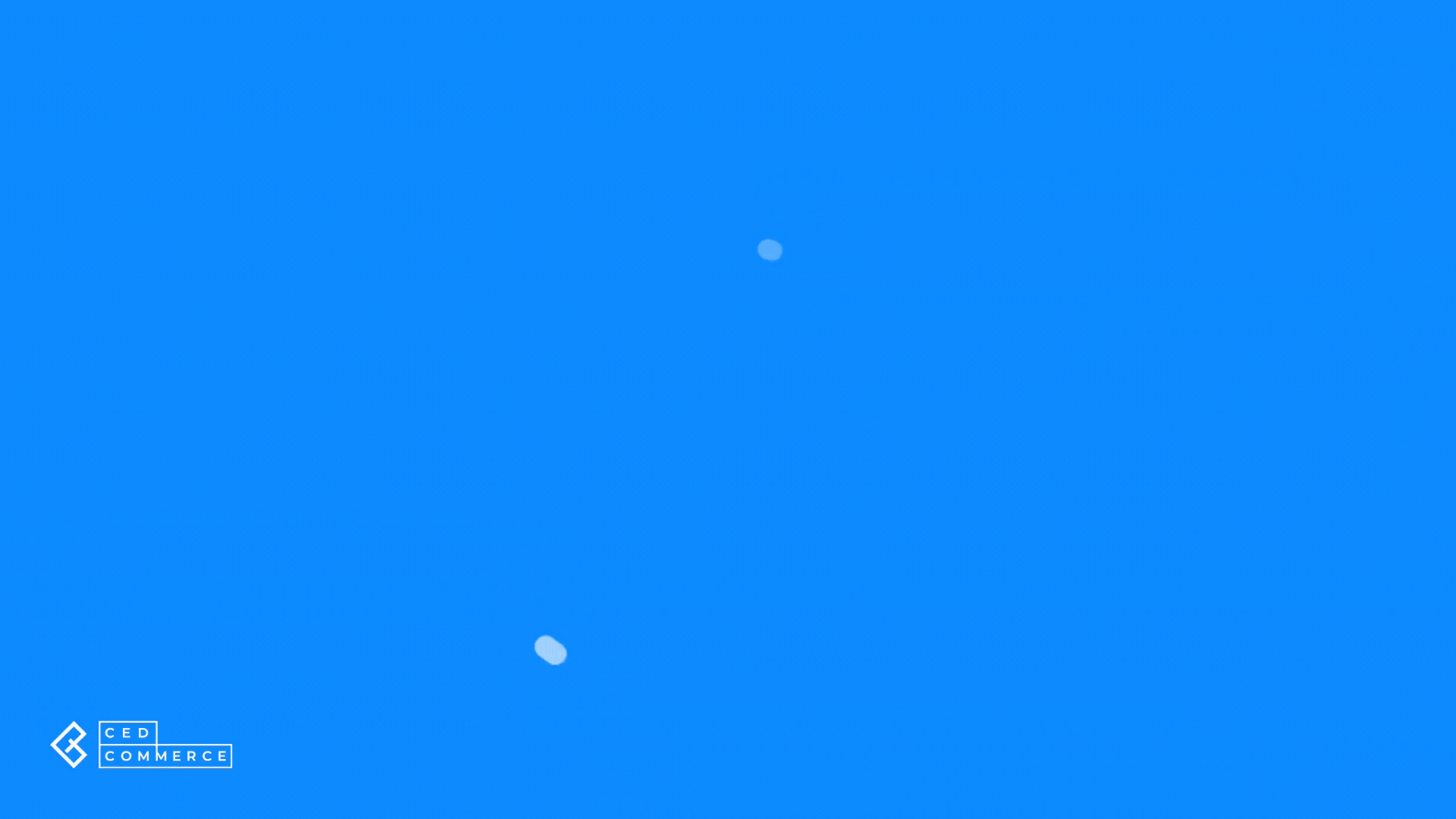
Related Articles
Modelli
Il concetto di“templatesâ€è stato introdotto per garantire che i venditori possano facilmente modificare / aggiornare i dettagli essenziali sui loro prodotti come categoria, titolo, prezzo e inventario, descrizioni e altri attributi importanti. ...App a eBay
Questa configurazione funziona per i prodotti quando li gestisci da App a eBay. Puoi anche configurare la configurazione del prodotto App su eBay per ogni account a livello individuale. Posizione dell'oggetto Le informazioni sulla posizione ...Titolo Template
Il modello di titolo ti aiuta a mappare gli attributi Shopify desiderati al titolo, sottotitoli e descrizione per eBay. Consente di passare una combinazione di attributi Shopify e valori personalizzati agli attributi eBay di cui sopra. Un modello di ...Account eBay Account
La sezione Account eBay ti consente di gestire i tuoi account aggiunti e collegare più account all'Applicazione. Aggiungere un account eBay Puoi aggiungere un account eBay da una regione di tua scelta per vendere i tuoi prodotti Shopify attraverso di ...Shopify to App
Le impostazioni di gestione del prodotto funzionano per i prodotti durante la gestione da Shopify a App. Sincronizzazione del prodotto L'opzione consente di sincronizzare automaticamente i dettagli del prodotto dal Shopify Store all'App. È possibile ...